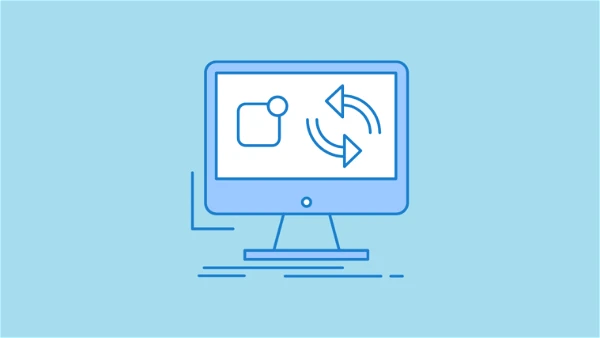لم يعد عرض صور iCloud على جهاز الكمبيوتر الذي يعمل بنظام Windows 11 يمثل مشكلة بعد الآن!
يمتلك العديد من مستخدمي Appele جهاز كمبيوتر محمول يعمل بنظام Windows. وفجوة التوافق بين النظامين تترك شيئًا مرغوبًا فيه. لكن النبأ السار هو أن الشركتين تعملان على سد الفجوة بشكل مطرد على مر السنين.
جعل تطبيق iCloud لـ Windows من السهل جدًا على مستخدمي Apple الوصول إلى بيانات iCloud الخاصة بهم على نظام Windows في الماضي. ولكن لا يزال الوصول إلى صور iCloud الخاصة بك من نافذة File Explorer أمرًا فوضويًا. لم يكن هناك ترتيب واضح للصور.
ولكن الآن ، مع تطبيق Photos الجديد في نظام التشغيل Windows 11 الذي يتمتع بتكامل مباشر مع iCloud Photos ، أصبحت الأيام الفوضوية للصور وراءنا. يمكنك رؤية صور Windows و iCloud في مكان واحد مع التحديث الجديد.
يتم أيضًا تنظيم صور iCloud حسب التاريخ الآن ، كما ينبغي. ومن السهل جدًا إعداده. حسنًا ، ماذا ننتظر؟
مزامنة صور iCloud مع تطبيق الصور
يتم طرح تحديث تطبيق الصور الآن وقد يكون لدى بعضكم بالفعل التطبيق المحدث على نظامك. افتح تطبيق الصور على نظام Windows 11 الخاص بك.
إذا كان لديك التطبيق المحدث ، فستتلقى رسالة إعداد مع تفاصيل حول تكامل iCloud Photos الجديد في تطبيق الصور. انقر فوق “التالي” واتبع المطالبات الأخرى لإغلاق النافذة.
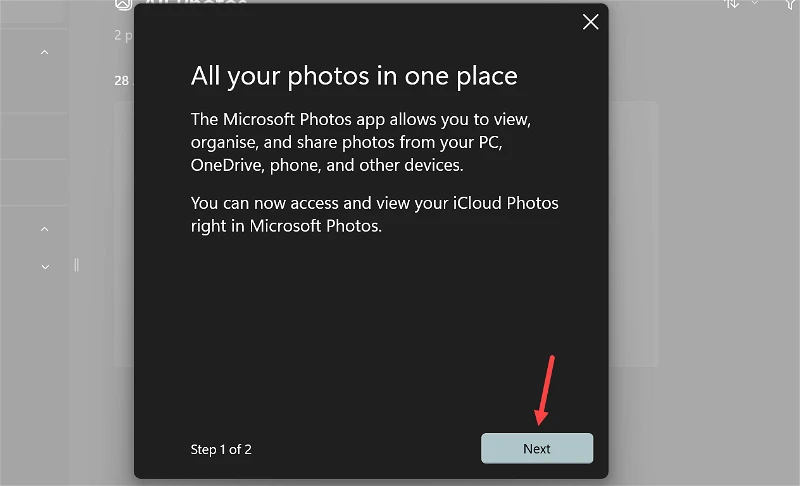
إذا لم يتم تحديث تطبيقك تلقائيًا ، فانتقل إلى Microsoft Store وانقر فوق رمز “المكتبة” من اليسار. بعد ذلك ، قم بتحديث تطبيق الصور يدويًا.
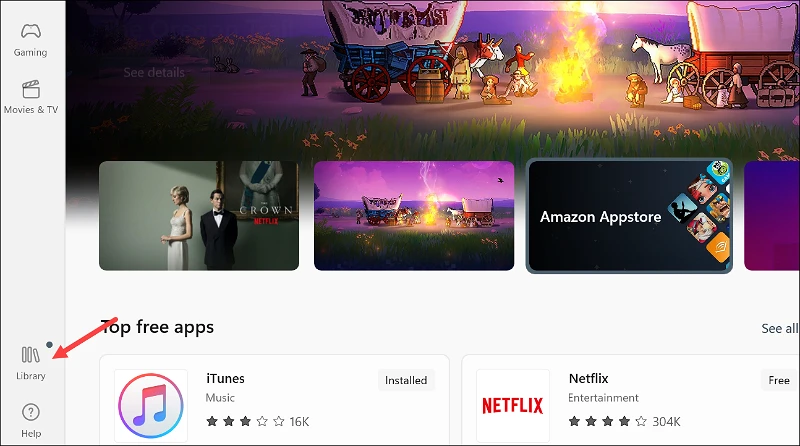
بعد ذلك ، تحتاج إلى تثبيت تطبيق iCloud for Windows على نظامك وتمكين iCloud Photos. إذا قمت بالفعل بتمكين صور iCloud ، فسيتم عملك. ستظهر صور iCloud الخاصة بك في تطبيق الصور تلقائيًا.
بخلاف ذلك ، انتقل إلى متجر Microsoft وابحث عن “iCloud”. ثم انقر فوق الزر “مجاني” لتنزيل التطبيق وتثبيته.
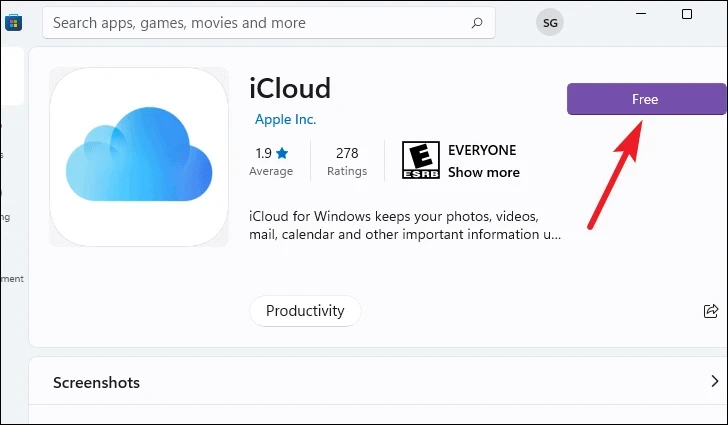
قم بتشغيل التطبيق وتسجيل الدخول إلى iCloud باستخدام معرف Apple الخاص بك.
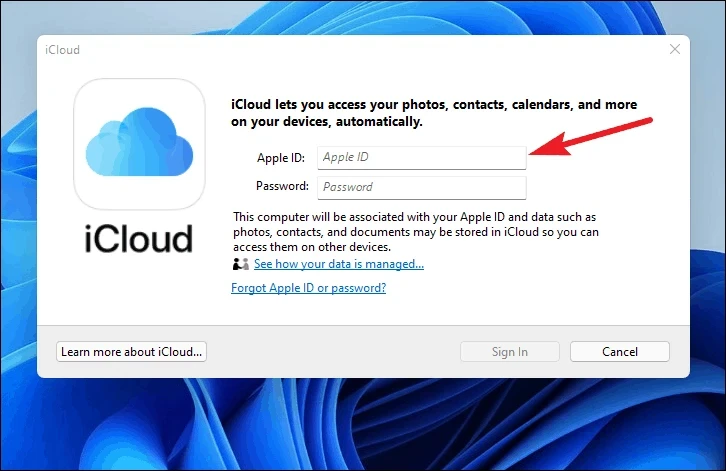
بعد ذلك ، قم بتمكين خيار “صور iCloud” من التطبيق.
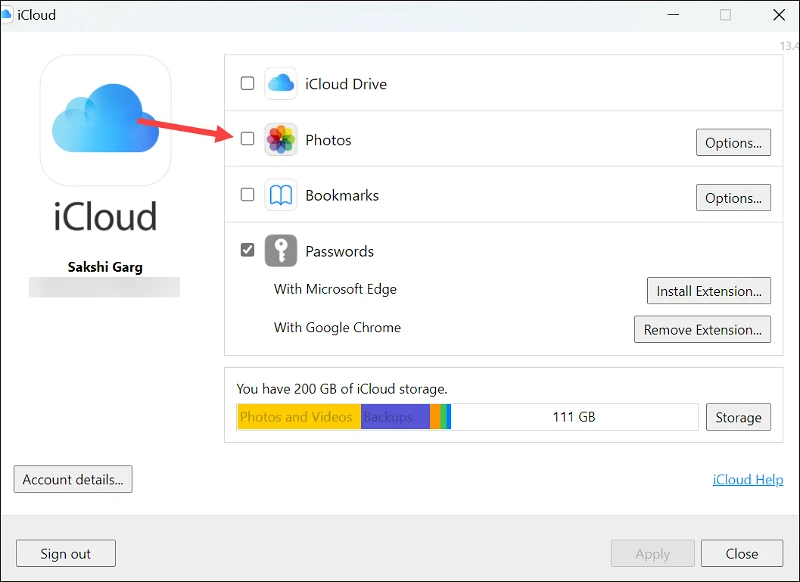
اختر الألبومات التي تريد تمكينها من “صور iCloud” و “الصور المشتركة” وانقر فوق “تم”.
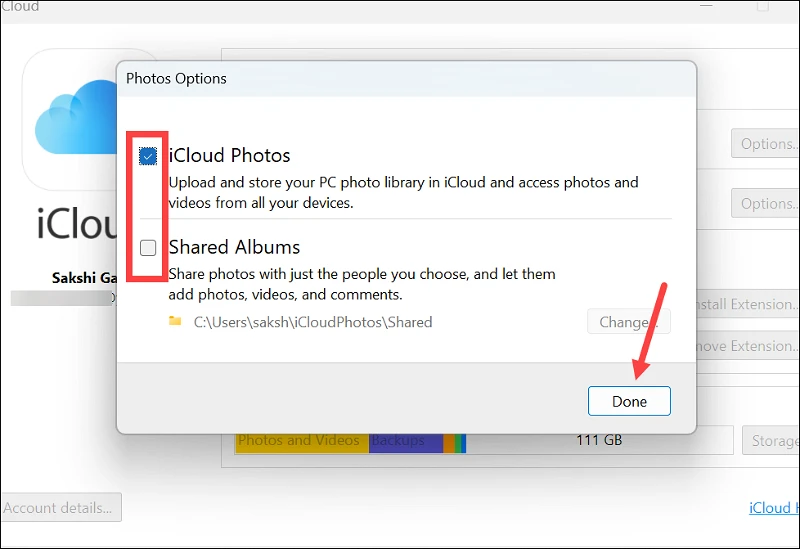
ثم ، انقر فوق “تطبيق” لتمكين صور iCloud على جهاز الكمبيوتر الذي يعمل بنظام Windows 11. إذا تلقيت مطالبة تشخيصية من Apple ، فاختر ما إذا كنت تريد مشاركة التشخيصات مع Apple أم لا ؛ الأمر متروك لك تمامًا.
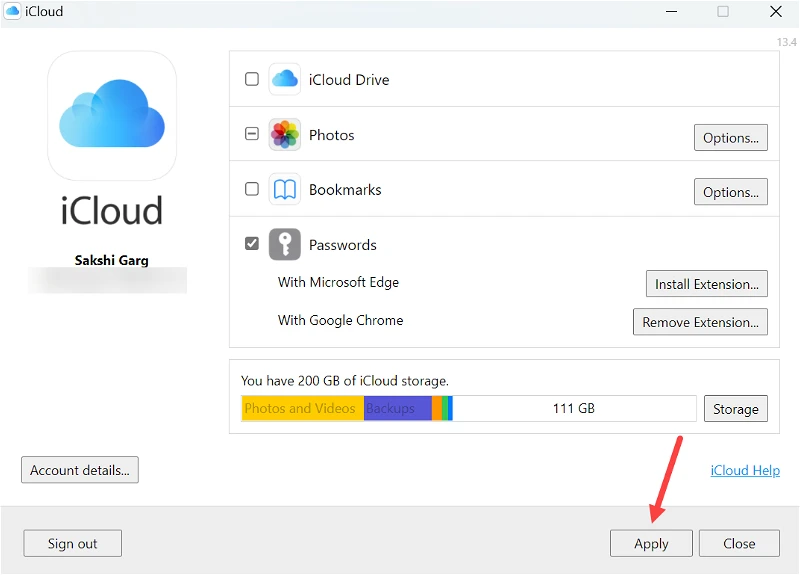
وهذا كل شيء ، ستتم مزامنة صور iCloud تلقائيًا مع تطبيق Windows 11 Photos. يمكنك الوصول إليها من خلال الانتقال إلى “صور iCloud” من القائمة الموجودة على اليسار.
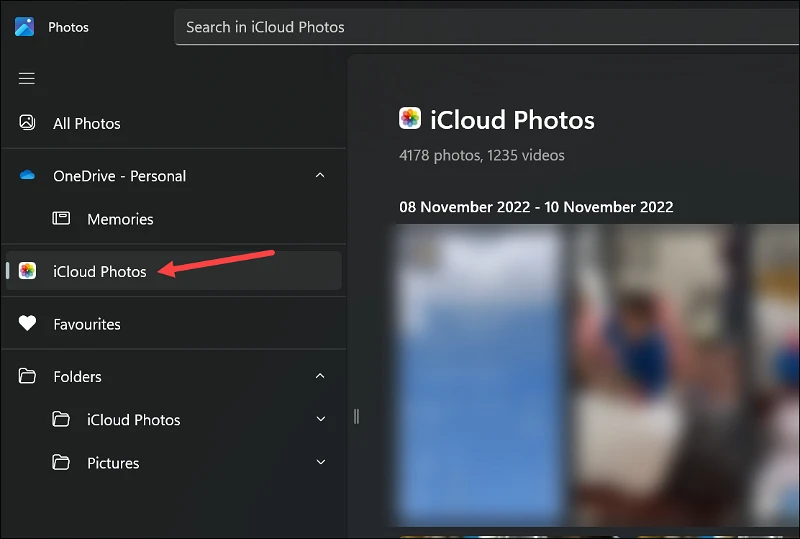
يجعل تكامل iCloud Photos في تطبيق Photos في Windows 11 تجربة استخدام Windows 11 أكثر سلاسة. بالطبع ، إنها بعيدة كل البعد عن الكمال. تتضمن صور iCloud على Windows أيضًا صورًا من الألبوم المخفي في المنتصف ، على سبيل المثال. لكنه أفضل بكثير من التنفيذ السابق.